Rumah >Tutorial perisian >Perisian Pejabat >Bagaimanakah pengarang perkataan mengubah suainya?
Bagaimanakah pengarang perkataan mengubah suainya?
- WBOYWBOYWBOYWBOYWBOYWBOYWBOYWBOYWBOYWBOYWBOYWBOYWBke hadapan
- 2024-03-20 08:07:05775semak imbas
editor php Banana akan berkongsi dengan anda petua tentang cara pengarang Word mengubah suai dokumen. Dalam kerja harian kita, kita sering perlu mengubah suai dan mengedit dokumen, dan Word, sebagai salah satu perisian pemprosesan perkataan yang paling biasa digunakan, mempunyai fungsi penyuntingan yang kaya. Artikel ini akan memperkenalkan beberapa teknik pengeditan praktikal untuk membantu anda mengedit dokumen Word dengan lebih cekap dan meningkatkan kecekapan kerja. Seterusnya, mari kita belajar cara menggunakan pelbagai fungsi Word untuk mengubah suai dokumen!
Pertama, kami membuka contoh dokumen perkataan. Sentuh tetikus pada dokumen atau klik kanan tetikus untuk melihat sifat dokumen dan mencari maklumat pengarang dalam maklumat terperinci. Apabila melihat dokumen perkataan yang kami buat sebelum ini, maklumat nama pengguna pengarang yang disimpan secara lalai dipaparkan sebagai "PC". Sekarang, mari kita cuba menukar maklumat pengarang dokumen perkataan baharu kepada "li".
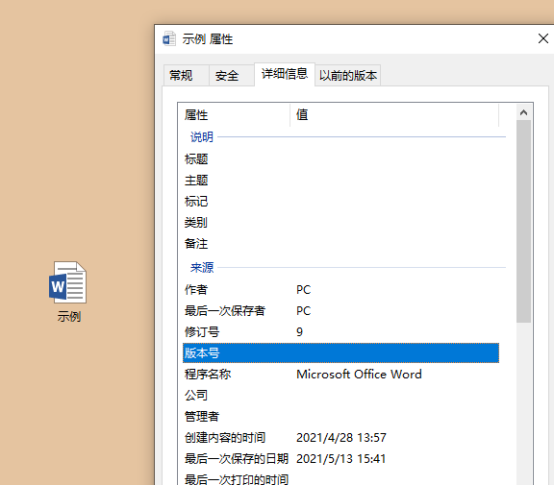
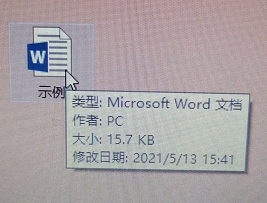
2 Seterusnya, kami membuka dokumen perkataan sesuka hati, dan kemudian klik butang [Mula] di sudut kiri atas dokumen perkataan untuk membuka halaman tetapan perkataan halaman untuk memaparkan maklumat asas dokumen perkataan Kami memilih [Pilihan] di sudut kiri bawah, seperti yang ditunjukkan dalam rajah di bawah:
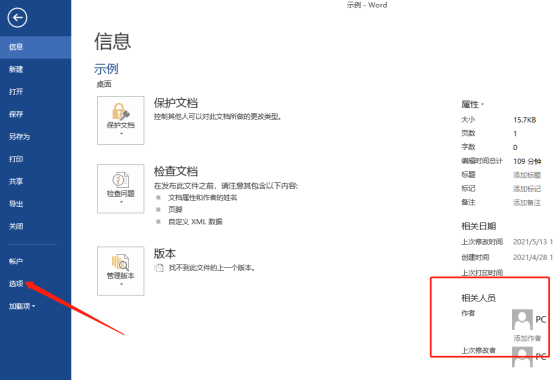
3 Selepas mengklik Pilihan, kotak dialog tetapan [Word Options] akan dibuka . Secara lalai, ia berada dalam halaman Pilihan Umum Dalam antara muka ini, kita boleh menggunakan nama pengguna Dan singkatan, dsb., seperti yang ditunjukkan dalam rajah di bawah:
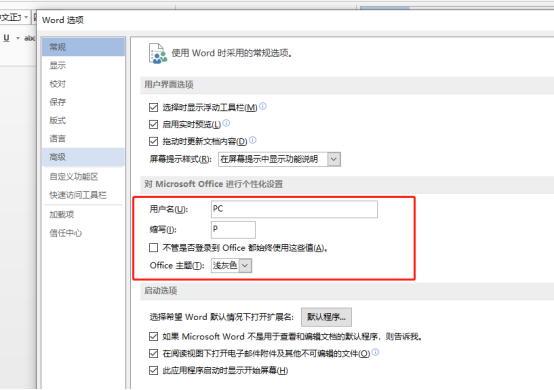
4. Di sini kita menukar nama pengguna kepada li. , dan kemudian klik untuk menyemak "Sentiasa gunakan nilai ini tanpa mengira sama ada anda log masuk ke pejabat atau tidak."
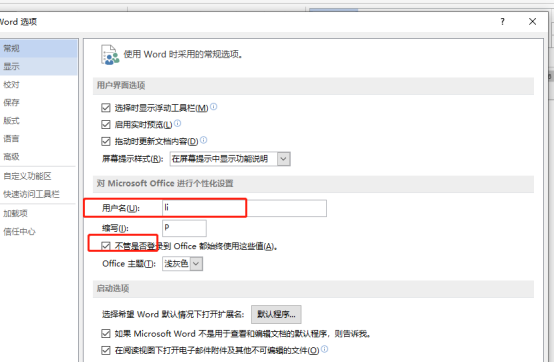
5 Selepas langkah di atas, kami mencipta semula dokumen perkataan dan anda dapat melihat bahawa maklumat pengarang telah berjaya diubah suai.
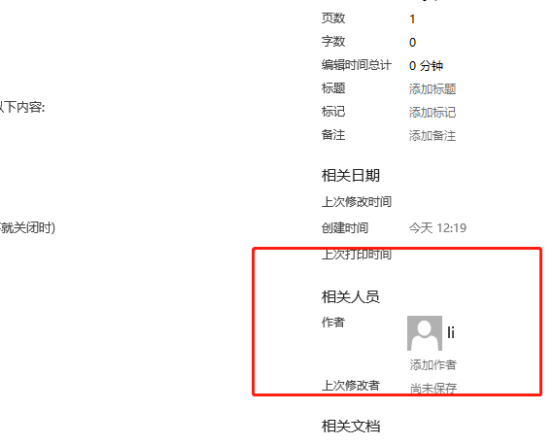
Adakah anda mengetahui cara pengarang perkataan mengubah suainya? Anda juga boleh mencubanya dan memperibadikan dokumen anda.
Atas ialah kandungan terperinci Bagaimanakah pengarang perkataan mengubah suainya?. Untuk maklumat lanjut, sila ikut artikel berkaitan lain di laman web China PHP!

